–环境搭建很少做,通常搭好了就放那不动了,都快忘了,记录一下。以后再补充。
本文有部分内容参考博客 WoodK
扩展阅读: AndroidStudio导入Cordova项目
本文包括
jdk、ant、adt的环境变量配置,以及手动升级ant,安装cordova、ionic手动升级sdk等内容
- 1. 先下载 Node.js,在
cmd中试试是否安装成 功。
npm -v- 2. 安装
cordova、ionic,在cmd中查看是否安装成功。
npm install -g cordova ionic
cordova -v
ionic -v3. 下载解压 Ecipse 集成包adt-bundle-windows-x86_64-20140702。
链接:http://pan.baidu.com/s/1hsoFEug 密码:3fck
文件挺大8.9G,解压完大概20G吧,注意磁盘空间。
或者自己去下载eclipse完整版,地址就不贴了。4. 下载并安装最新的Java jdk(官网)。
目前最新的是 jdk-8u102-windows-x64.exe5.配置jdk的环境变量。我是win8.1
高级系统设置–环境变量–系统变量
- 5.1
path变量**
先把原先的path变量的内容拷贝下来,防止搞坏了电脑。
我正在一边做一边写,这是我操作之前的path。
注意:每一项之间不能有回车。
你会发现, Nodejs 安装完后,已经自动加在了path的最后,而jdk不是这样,需要你手动去配置。
%SystemRoot%\system32;%SystemRoot%;%SystemRoot%\System32\Wbem;%SYSTEMROOT%\System32\WindowsPowerShell\v1.0\;C:\Program Files (x86)\ATI Technologies\ATI.ACE\Core-Static;C:\Program Files (x86)\bin;C:\Program Files\Microsoft SQL Server\Client SDK\ODBC\110\Tools\Binn\;C:\Program Files (x86)\Microsoft SQL Server\120\Tools\Binn\;C:\Program Files\Microsoft SQL Server\120\Tools\Binn\;C:\Program Files\Microsoft SQL Server\120\DTS\Binn\;C:\Program Files (x86)\Microsoft SQL Server\120\Tools\Binn\ManagementStudio\;C:\Program Files (x86)\Microsoft SQL Server\120\DTS\Binn\;C:\Program Files (x86)\Windows Kits\8.1\Windows Performance Toolkit\;C:\Program Files\Microsoft SQL Server\110\Tools\Binn\;C:\Program Files\nodejs\5.2 新建变量
JAVA_HOME
因为我jdk是默认安装的
所以变量值是:C:\Program Files\Java\jdk1.8.0_102
5.3
Path变量后面加上;%JAVA_HOME%\bin;%JAVA_HOME%\jre\bin;注意:最前面默认的是没有“;”的,没有就加上。
5.4 新建
CLASSPATH变量值填写.;%JAVA_HOME%\lib;%JAVA_HOME%\lib\tools.jar注意:最前面有一点
5.5 测试
jdk是否配置成功java javac注意:需要打开一个新的
cmd,能出来帮助信息说明安装成功。至此,系统变量配置完毕。也可以参考:
http://jingyan.baidu.com/article/6dad5075d1dc40a123e36ea3.html6.下载安装最新ant。
这是 ant官网 ,这是 ant下载页面
因为下载的集成包里的ant版本比较低是1.8.3,目前官网最新版本是1.9.7
版本低的话会对Android版本有影响,早晚要升级。找到插件目录:%eclipse%/plugins/org.apache.ant*** 目录,把其中的内容用最新版1.8.2的去替换,
很重要的是:
1、保留META-INF文件夹;
2、保留plugin.properties文件。
验证安装成功。若是系统环境变量里设置了eclipse 的插件里的 ant ,
则可以直接运行 ant -version 得到 Apache Ant version 1.8.2
compiled on …….. 显示安装成功。此时运行 test-java 是会出现很多 [junit]… 的信息
6.1 配置
ant的系统变量
因为上面已经手动升级ant到eclipse 所以不需要再复制ant文件夹到别的目录。
新建系统变量:ANT_HOME
变量值:G:\adt-bundle-windows-x86_64-20140702\eclipse\plugins\org.apache.ant_1.8.3.v201301120609我解压在G盘,路径自己掌握。
6.2 在
Path变量后加上%ANT_HOME%\bin;6.3 测试ant是否安装成功
新开一个cmd窗口,ant -version出来版本号说明安装ant成功。7. 配置adt
7.1 新建系统变量
ANDROID_HOME
值为G:\adt-bundle-windows-x86_64-20140702\sdk7.2 在
Path的最后面加上
%ANDROID_HOME%\tools;%ANDROID_HOME%\platform-tools;7.3 测试是否配置成功
新开cmd输入adb,有帮助信息说明配置成功
这个是从网上看到的 (链接),不过我的配置完确实是他这样。
到这儿就配置完了,其实做的次数多了就不难明白
JAVA_HOME、ANT_HOME和ANDROID_HOME可以不用配置,直接在
Path里面配置就可以。但是这样很明显更加能让人看明白,也有利于以后的修改。
- 8. 手动升级
sdk
待补充
参考链接,以及很多eclipse常见错误:
http://jingyan.baidu.com/article/647f01159364e97f2148a88f.html
Android SDK开发包国内下载地址 - 八进制 - 博客园
http://www.cnblogs.com/bjzhanghao/archive/2012/11/14/android-platform-sdk-download-mirror.html#pwd 9.设置SDK Manager
设置 SDK Manager 让他可以更新sdk
http://jingyan.baidu.com/article/d7130635d3425f13fcf4755c.html
如果 还不行,关闭SDK Manager重新打开试一次。10. 离线升级ADT
参考链接:http://www.sowsoy.com/topics-369.html
如果您仍然无法使用Eclipse ADT的下载站点为在线更新插件,你可以下载ADT压缩文件下载到你的电脑上,然后手动安装它:
1> 打开Eclipse,Help ->Install New Software… ->选择Work with:后的Add…。
2> 在Local选项中输入Android Plugin,在Archive中找到ADT的压缩包,点击OK,然后在下面勾选Name中的选项即可。
3> 点击接受协议和完成
参考链接:http://www.2cto.com/kf/201409/335370.html
这里提供一个 大全网站什么都有: http://www.androiddevtools.cn/








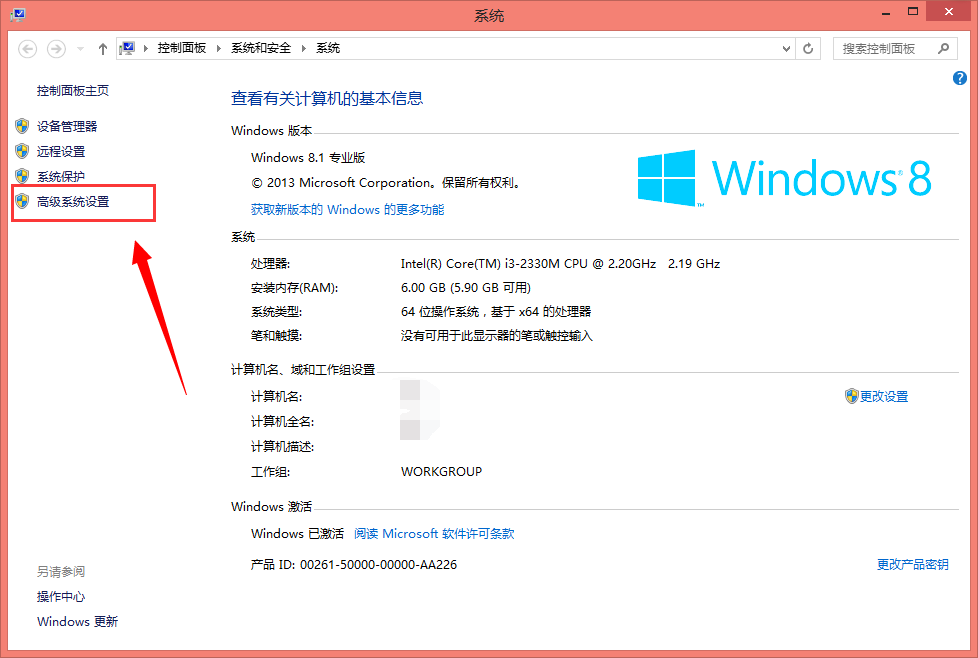
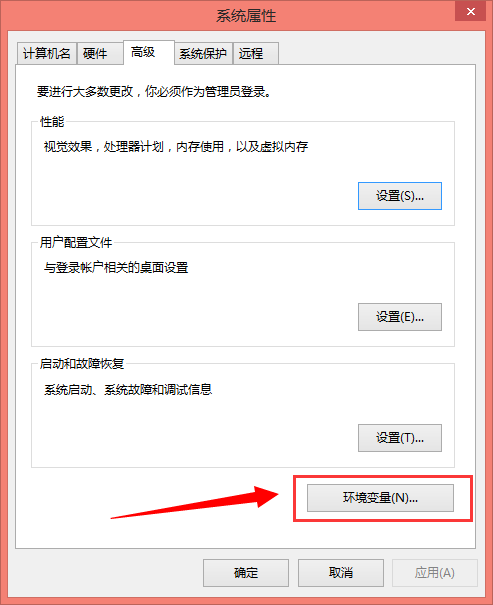
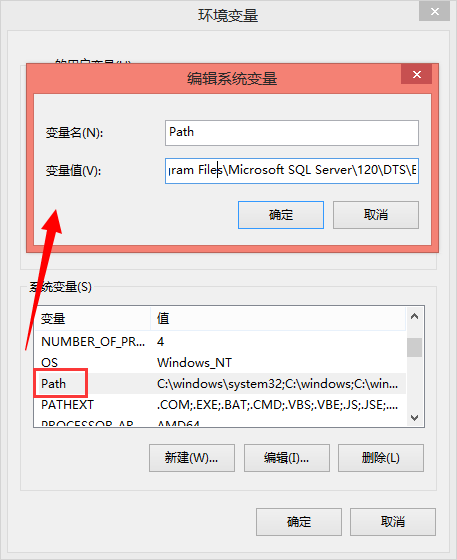















 1738
1738

 被折叠的 条评论
为什么被折叠?
被折叠的 条评论
为什么被折叠?








